PhpMyAdmin에서 WordPress 테마를 변경하는 방법
게시 됨: 2022-10-07phpMyAdmin에서 WordPress 테마를 변경하려면 사이트의 데이터베이스에 액세스해야 합니다. 데이터베이스에 액세스한 후에는 "wp_options"라는 테이블을 찾아야 합니다. "wp_options" 테이블에서 "template"이라는 option_name을 찾아야 합니다. "템플릿"의 option_value에는 현재 활성화된 WordPress 테마 의 디렉터리 이름이 포함됩니다. 테마를 변경하려면 "템플릿" option_value에서 디렉터리 이름을 변경하고 변경 사항을 저장하기만 하면 됩니다.
WordPress 관리 영역에서 테마를 관리하는 것은 간단하지만 WordPress 관리자에 액세스하는 것은 때때로 더 어렵습니다. 백업이 없는 경우 phpMyAdmin을 사용하여 데이터베이스에서 WordPress 테마를 변경할 수 있습니다. 새 테마 를 사용하려면 웹사이트에 미리 설치되어 있어야 합니다. 그러나 이것이 불가능한 경우 FTP를 사용하여 수동으로 테마를 업로드할 수 있습니다. 테마를 설치할 때 테마가 있는 폴더를 기록해 두십시오. 계정에 데이터베이스를 추가하려면 WordPress 호스팅 계정의 데이터베이스 섹션을 클릭하십시오. 데이터베이스에 표시된 테이블 이름은 클릭하여 액세스할 수 있습니다. 편집하려면 'WP_options' 테이블을 찾아야 합니다. 테마를 설정하면 웹사이트에 표시됩니다.
데이터베이스의 WordPress 변경 테마
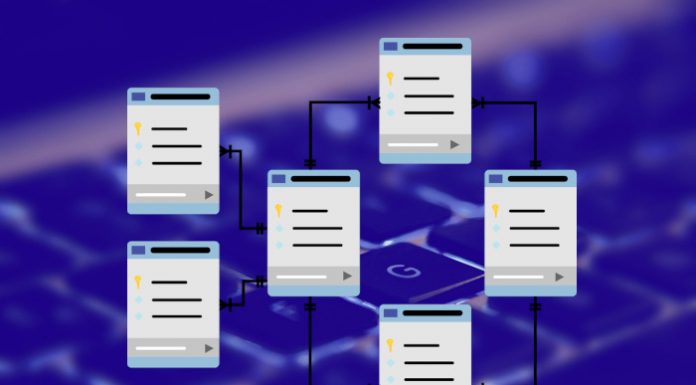
데이터베이스를 통해 WordPress 테마를 변경하려면 phpMyAdmin을 통해 데이터베이스에 액세스하면 됩니다. 일단 들어가면 WordPress 데이터베이스를 클릭하십시오. 그러면 데이터베이스의 모든 테이블 목록이 표시됩니다. wp_options 테이블을 찾아 클릭하십시오. 이 표에는 테마를 포함하여 WordPress 사이트에 대한 모든 설정이 포함되어 있습니다. 페이지 하단으로 스크롤하여 option_name 'template'이 있는 행을 찾습니다. 이 행의 option_value는 현재 사용 중인 테마의 디렉토리 이름입니다. 값을 사용하려는 테마의 디렉토리 이름으로 변경하고 이동 버튼을 클릭합니다. 이제 WordPress 사이트에서 새 테마를 사용합니다.
WordPress 테마를 수정하는 방법
WordPress 테마를 처음 설치할 때 제자리에 유지해야 하는 /wp-content/themes 폴더에 파일이 있습니다. 테마 파일을 수정할 수 있지만 항상 권장되는 것은 아닙니다. WordPress 대시보드 의 모양 메뉴를 사용하여 테마를 수정할 수 있지만 이 옵션을 사용하여 테마를 변경할 수는 없습니다. 테마 링크를 클릭하면 설치한 테마를 표시하는 페이지로 이동합니다. 테마에서 사용자 지정 버튼을 클릭하기만 하면 실시간으로 사용자 지정할 수 있습니다.
테마 변경 WordPress – Godaddy
GoDaddy에서 WordPress 테마를 변경할 수 있는 몇 가지 방법이 있습니다. 첫 번째 방법은 GoDaddy WordPress 테마 관리자를 사용하는 것입니다. 이렇게 하려면 GoDaddy 계정에 로그인하고 WordPress 사이트로 이동합니다. 그런 다음 "모양" 탭을 클릭하고 "테마 관리자"를 선택합니다. 여기에서 사용 가능한 테마 를 탐색하고 사용하려는 테마를 선택할 수 있습니다. GoDaddy에서 WordPress 테마를 변경하는 또 다른 방법은 사이트에 새 테마를 업로드하는 것입니다. 이렇게 하려면 계정에 로그인하고 WordPress 사이트로 이동합니다. 그런 다음 "모양" 탭을 클릭하고 "새로 추가"를 선택합니다. 여기에서 새 테마를 사이트에 업로드할 수 있습니다. 마지막으로 사이트 코드를 편집하여 WordPress 테마를 변경할 수도 있습니다. 그런 다음 "모양" 탭을 클릭하고 "편집기"를 선택합니다. 여기에서 사이트 코드를 편집하여 테마를 변경할 수 있습니다.

WordPress 플러그인 또는 테마를 삭제하는 방법
플러그인 비활성화 버튼을 클릭하면 특정 플러그인을 비활성화할 수 있습니다. 다음 조치를 취해야 합니다. 테마 제거 버튼 을 클릭하십시오.
WordPress 테마는 변경되지 않습니다.
WordPress 테마를 변경하는 데 문제가 있는 경우 여러 가지 요인이 원인일 수 있습니다. 때로는 캐싱 플러그인이 문제를 일으키는 것과 같은 단순한 문제이거나 WordPress 사이트에 할당된 메모리가 충분하지 않을 수 있습니다. 두 경우 모두 일반적으로 비교적 쉽게 수정할 수 있습니다.
일반적인 WordPress 문제를 해결하는 방법
WordPress 사이트를 원하는 대로 표시하는 데 문제가 있거나 업데이트를 적용하는 데 문제가 있는 경우 몇 가지 이유가 있을 수 있습니다. 브라우저의 캐시와 쿠키를 지운 다음 브라우저를 다시 시작하여 다시 가져올 수 있는지 확인할 수 있습니다. 플러그인 간의 충돌, 미리보기의 플러그인 스크립트 오류 또는 내부 서버 오류가 문제의 원인일 수 있습니다. WordPress 업데이트 프로세스를 완료하는 데 약 5분이 소요되지만 더 오래 걸리는 경우 문제를 조사해야 합니다.
WordPress에서 테마 이름을 변경하는 방법
WordPress에서 테마 이름을 변경하기 위해 따를 수 있는 몇 가지 간단한 단계가 있습니다. 먼저 WordPress 계정에 로그인하고 "모양" 섹션으로 이동합니다. 그런 다음 "테마" 옵션을 찾아 클릭합니다. 거기에서 사용 가능한 옵션에서 새 테마를 선택할 수 있습니다. 마지막으로 "변경 사항 저장" 버튼을 클릭하여 새 선택 사항을 저장합니다.
하위/상위 테마를 사용하고 하위 테마의 style.html에서 상위 테마 폴더(템플릿 필드)의 이름을 변경하는 경우 상위 테마 폴더의 이름도 변경해야 합니다. 테마의 이름을 바꿀 때 폴더의 이름을 old-theme으로 바꾼 다음 new-theme 폴더의 이름을 바꾸십시오. 이 폴더는 이전 테마와 동일하지만 새로운 테마 사용자 정의가 있어야 합니다. 이것은 데이터베이스에서 직접 수행됩니다. 폴더 이름 변경에 대해 걱정할 필요가 없습니다. 더 많은 변경을 하려는 경우 하위 테마가 더 적합할 수 있습니다. 이동: WP-content/themes/
내 WordPress 테마 이름과 사진을 어떻게 변경합니까?
진행 상황을 보려면 외모로 이동하십시오. WordPress의 관리자 패널의 왼쪽 사이드바에 테마가 있습니다. 이 페이지에서 사용하려는 WordPress 테마 위에 마우스 커서를 놓고 활성화 버튼을 클릭하여 변경해야 합니다.
워드프레스 테마
WordPress 테마는 웹로그를 위한 기본 통합 디자인으로 그래픽 인터페이스를 생성하기 위해 함께 작동하는 파일 모음입니다. 이러한 파일을 템플릿 파일이라고 합니다. 테마는 기본 소프트웨어를 수정하지 않고 사이트가 표시되는 방식을 수정합니다. 테마에는 사용자 정의 템플릿 파일, 이미지 파일(*.jpg, *.png), 스타일 시트(*.css), 사용자 정의 페이지 및 필요한 코드 파일(*.php)이 포함될 수 있습니다.
콘텐츠 관리 시스템 측면에서 WordPress가 가장 널리 사용됩니다. W3Techs에 따르면 모든 CMS 사이트의 59%가 WordPress를 사용하여 구축됩니다. 간단히 말해서 이 시스템은 매우 다재다능하여 거의 모든 유형의 웹사이트를 만들 수 있습니다. WordPress 테마 는 온라인 상점을 만드는 데 사용할 수 있는 사전 설계 및 사전 구축된 레이아웃입니다. WordPress 사이트의 대시보드를 가지고 놀 수 있기 때문에 웹 디자이너가 아니어도 사용자 정의할 수 있습니다. 전 세계의 창작자들이 다양한 테마가 있는 ThemeForest에서 WordPress 테마를 만듭니다.
